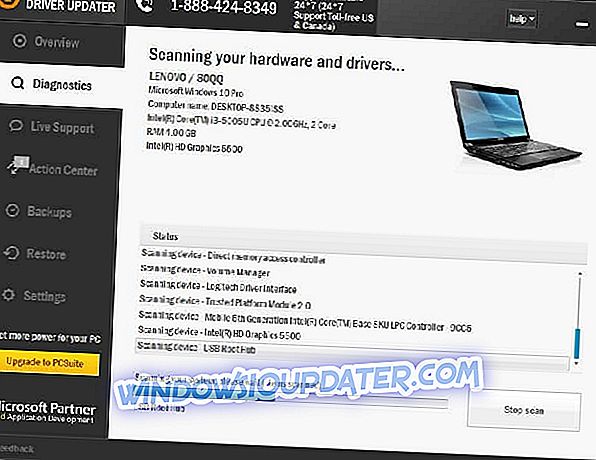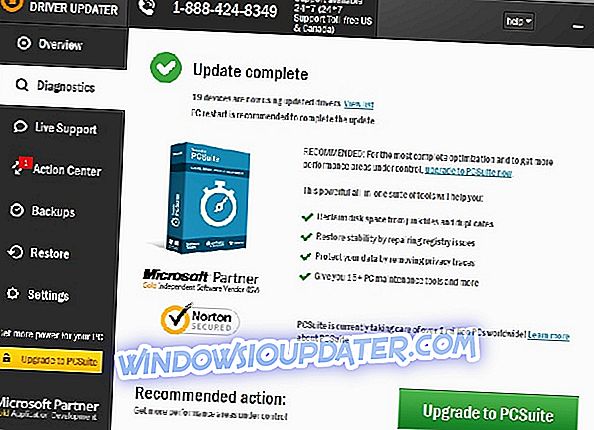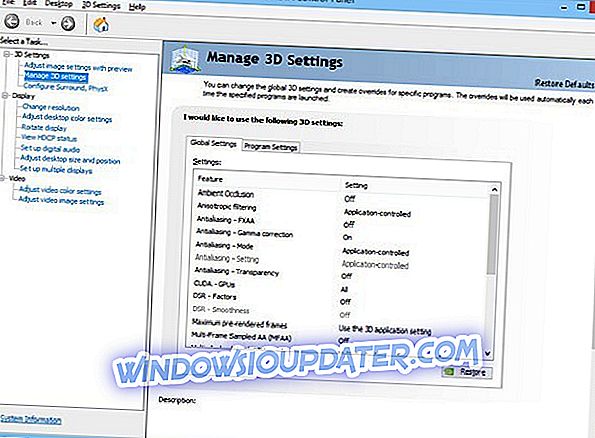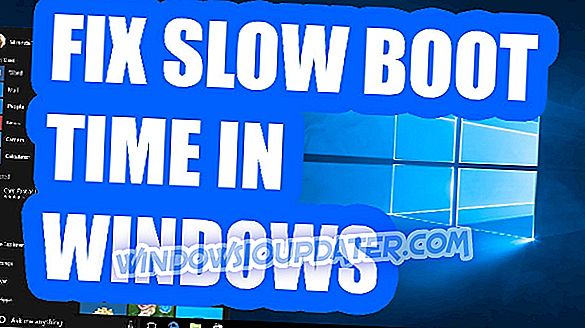5 корака за поправљање Нвидиа ГеФорце ГТКС760 проблема на ПЦ-у
- Преузмите најновије управљачке програме
- Проверите да ли је инсталација драјвера била успешна
- Проверите да ли је ваша графичка картица исправно инсталирана
- Проверите поставке ГПУ-а
- Проверите проблеме прегревања
До сада смо волели Виндовс 10 и све његове нове могућности. Међутим, Виндовс 10 није без мана. Један од фрустрирајућих проблема односи се на хардверске проблеме. Неки корисници су пријавили да не могу користити Нвидиа ГеФорце ГТКС760 картице након ажурирања на Виндовс 10.

Ово је заиста велики проблем, јер су графичке картице један од најскупљих делова вашег рачунара, тако да је промена графичке картице обично последња опција. Међутим, нема потребе да бринете да ли ваша ГеФорце ГТКС760 не ради са оперативним системом Виндовс 10, постоји неколико решења која вам не могу помоћи са овим проблемом.
Корисници су навели број проблема са Нвидиа ГТКС760 картицама, неки од њих нису могли покренути своје омиљене видео игре због судара, неки од њих су чак пријављивали црне екране док су покретали Виндовс. Као и већина проблема са Виндовс 10 и хардвером, ово је узроковано некомпатибилношћу управљачког програма са Виндовс 10.
Решења за поправку Нвидиа ГеФорце ГТКС760 проблема на Виндовс 10
Решење 1 - Преузмите најновије управљачке програме
Пошто је компатибилност са управљачким програмом проблем, преузимање најновијих управљачких програма са Нвидијине веб локације или помоћу апликације Виндовс Упдате обично је најбољи избор.
Морамо напоменути да неки корисници тврде да им управљачки програми са Нвидијиних веб страница дају проблеме, док други тврде да су проблеми узроковани управљачким програмима преузетим путем сервиса Виндовс Упдате. Ако приметите било какве проблеме, уклоните претходно инсталиране управљачке програме и покушајте са другим.
Аутоматски ажурирајте управљачке програме
Ако немате потребне компјутерске вјештине за ручно ажурирање управљачких програма, препоручујемо да то урадите аутоматски помоћу алата Твеакбит Дривер Упдатер. Овај алат одобрили су Мицрософт и Нортон Антивирус. Након неколико тестова, наш тим је закључио да је ово најбоље аутоматизовано решење. Испод можете наћи кратки водич како да то урадите.
- Преузмите и инсталирајте ТвеакБит Дривер Упдатер

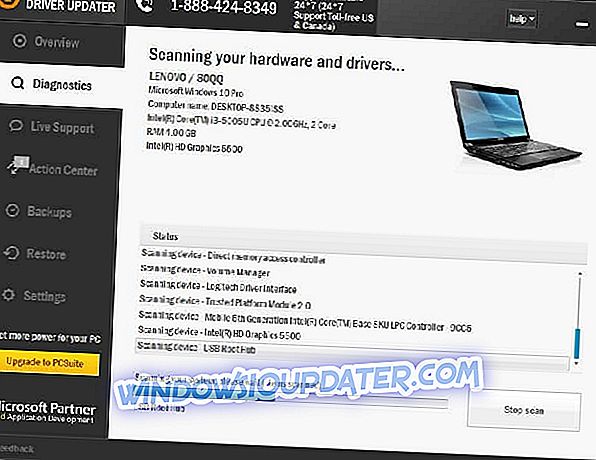
- По завршетку скенирања, добићете извештај о свим управљачким програмима који су пронађени на рачунару. Прегледајте листу и погледајте да ли желите да ажурирате сваки управљачки програм појединачно или све одједном. Да бисте ажурирали један управљачки програм истовремено, кликните везу "Ажурирај управљачки програм" поред назива управљачког програма. Или једноставно кликните на дугме 'Ажурирај све' на дну да бисте аутоматски инсталирали све препоручене исправке.
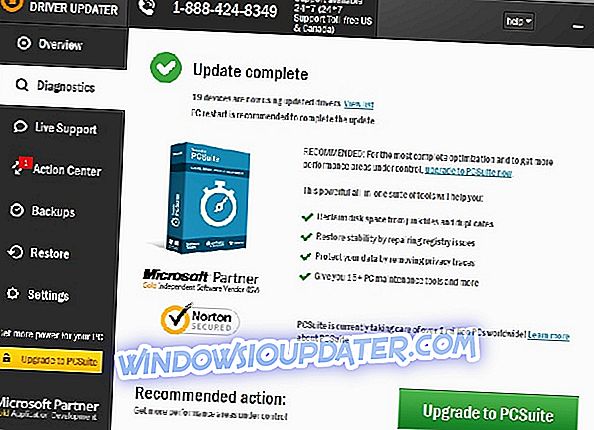
Напомена: Неки управљачки програми морају бити инсталирани у више корака, тако да ћете морати неколико пута притиснути типку 'Упдате' док се све компоненте не инсталирају.
Одрицање од одговорности : Неке функције овог алата нису бесплатне.
Решење 2 - Проверите да ли је инсталација драјвера била успешна
Понекад проблеми могу бити узроковани некомплетном инсталацијом управљачког програма, а да бисте видели да ли је управљачки програм исправно инсталиран и да ли ради, потребно је да посетите Девице Манагер и пронађете га у Дисплаи Адаптерс.
Ако управљачки програм има знак узвика, то значи да управљачки програм није исправно инсталиран. Покушајте да одете у Акциони центар тако што ћете кликнути на његову икону у доњем десном углу. Тамо морате пронаћи “Финисх инсталлинг хардваре дриверс” и кликните на њега. Када се процес заврши, ваши Нвидиа драјвери би требало да буду исправно инсталирани.
Решење 3 - Проверите да ли је ваша графичка картица исправно инсталирана
Понекад Виндовс 10 можда неће користити ваш НВИДИА графички драјвер јер га нисте правилно повезали. Уверите се да је ГПУ исправно инсталиран. Уклоните га и инсталирајте поново. Ако то раније нисте урадили, прескочите овај корак да бисте избегли лом хардвера. Или можете замолити професионалца да то уради за вас.
Решење 4 - Проверите поставке ГПУ-а
Неки корисници су рекли да је искључивање Всинц-а и омогућавање максималних перформанси у Нвидиа Цонтрол Панел-у радило за њих. Ево следећих корака:
- Идите на Нвидиа Цонтрол Панел> Манаге 3Д сеттингс.
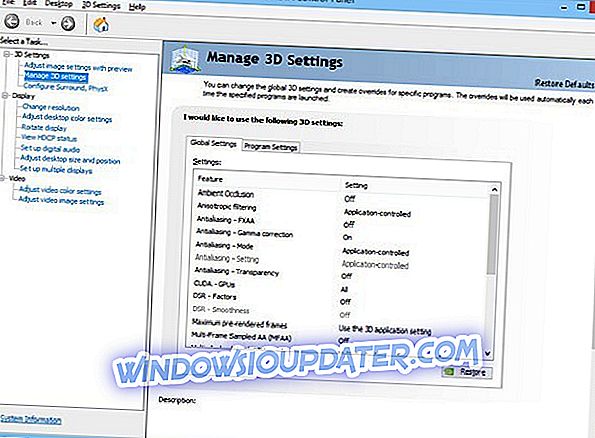
- Подесите Поставке напајања на Максималне перформансе> онемогућите Вертикална синхронизација.
- Сачувајте промене и проверите да ли је ово решило проблем.
Решење 5 - Проверити проблеме са прегрејавањем
Веома чест проблем који вас спречава да користите НВИДИА графичку картицу је прегревање. Ако користите софтвер за оверклоковање, привремено га онемогућите да бисте проверили да ли је ово решило проблем. Имајте на уму да оверцлоцкинг алати присиљавају ваш хардвер да ради на врхунској перформанси, што оптерећује ваш ГПУ и ЦПУ.
Такође можете добити хладњак и очистити рачунар од честица прашине.
Бити неспособан користити Нвидиа ГеФорце ГТКС760 графичку картицу на Виндовс 10 може бити изузетно фрустрирајуће, али се надамо да су ти савјети помогли да ријешите овај проблем. Ако све остало не успије, увијек можете контактирати Мицрософт и Нвидиа за њихову подршку.
На крају, ово је само проблем са драјверима, и баш као и већина проблема са драјверима, требало би да се поправи ускоро са најновијом верзијом Нвидиа драјвера или са најновијим Виндовс 10 патцх-ом.
Ако још увек имате проблема на рачунару или једноставно желите да их избегнете у будућности, препоручујемо вам да преузмете овај алат (100% безбедан и тестиран од нас) да бисте поправили различите проблеме са рачунаром, као што су губитак датотека, злонамерни софтвер и хардваре фаилуре.
Ако имате било каквих других проблема везаних за Виндовс 10, можете провјерити рјешење у нашем одјељку Виндовс 10 Фик.
РЕЛАТЕД ГУИДЕС ТО ЦХЕЦК ОУТ: \ т
- Фик: Нвидиа возач пад у Виндовс 10
- Фулл Фик: Нвидиа графичка картица није откривена на Виндовс 10, 8.1 и 7
- Фик: Резолуција екрана је промењена након Нвидиа Дривер Упдате у Виндовс 8/10
Напомена уредника: Овај пост је првобитно објављен у августу 2015. године и од тада је ажуриран због свежине и тачности.